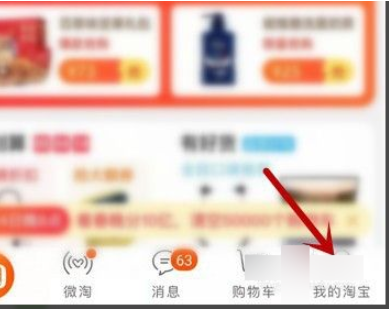在日常办公中,Microsoft Word作为核心文档处理工具,其高效使用能显著提升工作效率。许多用户经常遇到粘贴文本时附带多余HTML格式的问题,这不仅影响文档美观,还增加额外编辑时间。掌握只粘贴纯文本的快捷键技巧,能简化操作流程,确保内容整洁统一。本文将详细介绍如何通过自定义宏功能设置快捷键,实现Word中无格式粘贴,核心方法基于录制和编辑宏,无需复杂编程知识。
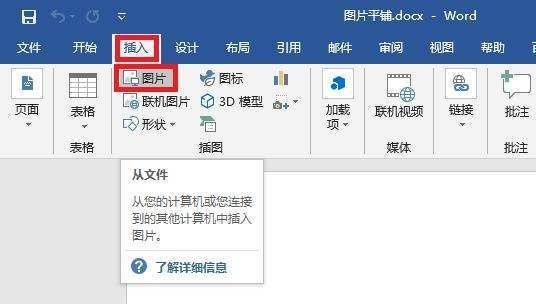
操作流程详解
创建宏是设置无格式粘贴快捷键的第一步。打开Word后,进入“工具”菜单,选择“宏”选项,再点击“录制新宏”。在弹出窗口中,为宏指定一个易记的名称,例如“noformatpaste”。接着,将宏绑定到键盘快捷键:点击“键盘”按钮,在“请按新快捷键”栏输入“Alt+v”,确认后点击“指定”,快捷键即添加到当前列表。关闭窗口后,录制过程自动开始,但立即点击“停止录制”结束,因为后续需编辑宏代码。这一步骤确保快捷键框架建立,为后续操作奠定基础。
编辑宏是关键环节,需调整代码以实现纯文本粘贴。返回“工具”菜单,选择“宏”,在列表中找到已创建的“noformatpaste”宏,点击“编辑”按钮进入Microsoft VB编辑界面。在代码编辑器中,定位到“Sub 无格式粘贴()”和“End Sub”之间,插入指令行“Selection.PasteAndFormat (wdFormatPlainText)”。这条指令专门处理粘贴操作,强制Word忽略所有格式,只保留原始文本。保存修改时,点击工具栏的“保存Normal”按钮,然后在“文件”菜单选择“关闭并返回到Microsoft Word”。此步骤将宏功能完善,确保粘贴时自动应用无格式设置。
最后,增加快捷键到工具栏便于日常使用。右键点击Word工具栏空白区域,选择“自定义”选项。在自定义窗口中,切换到“宏”类别,找到“noformatpaste”宏,将其拖拽到工具栏作为新按钮。这样,用户只需点击该按钮或使用预设快捷键“Alt+v”,就能快速粘贴纯文本。整个过程简单易行,无需安装额外插件,适用于所有Word版本。完成后,测试快捷键:复制带格式文本,按“Alt+v”粘贴,检查是否仅显示纯文本,确认无误即表示设置成功。
掌握这一技巧的好处显而易见。它显著减少文档编辑时间,避免手动清除格式的繁琐操作,提升办公效率。尤其对于文员或频繁处理外部内容的用户,此方法确保文档一致性,防止格式冲突导致布局混乱。同时,自定义宏的灵活性允许用户调整快捷键组合,适应个人习惯。尽管步骤涉及VB代码编辑,但代码已预置简化,新手也能轻松上手。总之,通过设置无格式粘贴快捷键,Word使用体验更流畅高效。